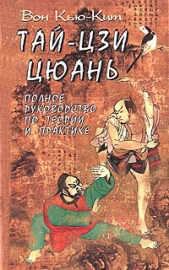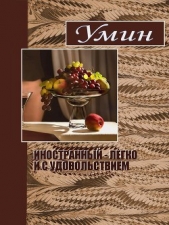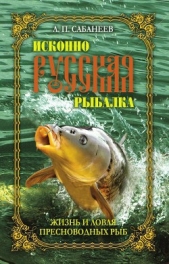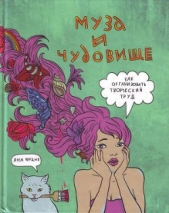Приемы создания интерьеров различных стилей
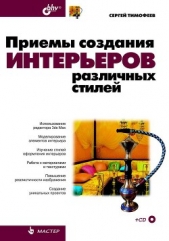
Приемы создания интерьеров различных стилей читать книгу онлайн
Книга по созданию трехмерных проектов интерьеров при помощи популярного редактора трехмерной графики 3ds Max позволит каждому, кто хочет заняться моделированием 3D-интерьеров, найти необходимую информацию для воплощения идеи в жизнь. Описывается моделирование элементов и стили оформления интерьеров, работа с материалами и текстурами, способы повышения реалистичности изображений, визуализация. Рассматриваются особенности создания интерьеров в различных стилях: минимализм, ренессанс, барокко, античный, рококо, хай-тек, техно и др. Компакт-диск содержит сцены, сцены-образы, изображения для создания текстур и рисунки из книги в цветном исполнении.
Для дизайнеров интерьеров, архитекторов, визуализаторов, разработчиков игр, а также пользователей, увлекающихся трехмерной графикой.
Внимание! Книга может содержать контент только для совершеннолетних. Для несовершеннолетних чтение данного контента СТРОГО ЗАПРЕЩЕНО! Если в книге присутствует наличие пропаганды ЛГБТ и другого, запрещенного контента - просьба написать на почту [email protected] для удаления материала

9. Выделите созданный прямоугольник, переведите его в тип редактируемого сплайна при помощи квадрупольного меню Convert To (Перевести в) | Convert to Editable Spline (Перевести в редактируемый сплайн). Перейдите во второй раздел командной панели, раскройте структуру подобъектов сплайна и выберите уровень подобъекта Spline (Сплайн). При помощи инструмента Outline (Окантовка) создайте окантовывающую линию данному сплайну. Окантовка должна отстоять от исходной линии примерно на 4–6 см (рис. 6.61).

10. Выйдите из режима редактирования подобъекта Spline (Сплайн) и примените в отношении получившегося сплайна модификатор Extrude (Выдавить). Значение параметра Amount (Количество) задайте равным примерно 10 см. В результате должна получится модель окантовывающего фрагмента в нижней части кровати (рис. 6.62) (если позиция объекта по отношению к кровати получилась не как на рисунке, подвиньте его самостоятельно в необходимую точку).

11. Создадим ножки кровати. Ножки представляют собой обыкновенные параллелепипеды. Создайте 4 объекта Box (Куб), форма которых совпадает с формой предполагаемых ножек кровати. На рис. 6.63 показаны созданные кубами ножки кровати.

12. Формы деревянных элементов готовы. Теперь создадим матрац и подушки. Форма матраца будет достаточно грубой. Обычно матрац закрывается покрывалом. Порядок создания покрывала методом упавшей ткани мы будем рассматривать позднее, поэтому пока остановимся лишь на матраце.
13. Создайте примитив ChamferBox (Куб с фаской) группы Extended Primitives (Улучшенные примитивы). Форма и позиция данного объекта должны совпадать с примерной формой и позицией матраца. На рис. 6.64 показан один из вариантов расположения матраца на кровати. Обратите внимание, что площадь матраца меньше площади горизонтальной части кровати.

14. Создадим легкие складки на поверхности матраца. Выделите созданный в сцене ChamferBox (Куб с фаской), перейдите к его параметрам во втором разделе командной панели и увеличьте значения параметров Length Segs (Сегментация по длине) и Width Segs (Сегментация по ширине) примерно до 50 единиц. Таким образом, вы обеспечили необходимый уровень сегментации для создания форм складок на поверхности объекта (напомню, что складки и иные деформации возможны лишь в отношении сегментов, следовательно, чем выше сегментов, тем четче будет форма складок).
15. Для создания самих складок, нам понадобится специальный модификатор. Убедитесь, что матрац в сцене выделен, раскройте список модификаторов (Modifier List) и примените модификатор Noise (Шум). Далее — нам понадобятся параметры данного модификатора, разделенные на три группы: Noise (Шум), Strength (Сила), Animation (Анимация) (рис. 6.65).

16. Основная суть действия данного модификатора — создание неоднородной, рыхлой поверхности. Мы применили его, чтобы создать легкие складки на поверхности матраца. Складки нужны лишь на верхней стороне объекта, поэтому для их создания надо увеличить значение параметра Z в группе параметров Strength (Сила). Увеличивая его значение, вы делаете складки крупнее. Задайте здесь небольшое значение, примерно 4–7 см.
17. Чтобы складки стали заметны, в данном случае надо включить режим Fractal (Фрактальный) в группе параметров Noise (Шум). Это позволяет сделать складки похожими на складки ткани. Установив фрактальный режим, оперируйте значением параметра Scale (Масштаб). Данный параметр также отвечает за размеры складок, но если параметр Strength (Сила) по Z-координате отвечал за высоту складок, то параметр Scale (Масштаб) отвечает за ширину складок. Настройте данные значения наиболее подходящим образом. В результате на поверхности матраца должны появиться легкие складки (рис. 6.66).

18. Создадим подушки. В окне проекций Top (Вид сверху) создайте примитив ChamferBox (Куб с фаской), габаритные размеры которого примерно совпадают с размерами подушки (рис. 6.67). Сегментацию данного объекта по длине и ширине также задайте достаточно высокой — примерно 35 единиц.

19. Выделите созданный объект, примените к нему команду Isolate Selection (Изолировать выделенное) квадрупольного меню. Перейдите во второй раздел командной панели, раскройте список модификаторов и примените модификатор FFD 3x3x3.
20. Модификатор FFD 3x3x3 позволяет вручную деформировать форму любой модели. После его применения, объект в сцене заключается в специальный оранжевый габаритный контейнер. На поверхности габаритного контейнера есть отдельные вершины. При помощи этих вершин можно изменять форму контейнера, а форма объекта будет повторять эти изменения. Рассмотрим порядок данных действий подробно.
21. Выделите будущую подушку с примененным модификатором FFD 3x3x3, во втором разделе командной панели, в стеке модификаторов, раскройте структуру примененного модификатора, нажав кнопку "+", слева от надписи FFD 3x3x3. В раскрывшейся структуре модификатора выберите пункт Control Points (Контрольные точки) (рис. 6.68).

22. Теперь, выделяя конкретные вершины габаритного контейнера в сцене и перемещая их в пространстве при помощи манипулятора Select and Move (Выделить и двигать), можно изменять форму самого объекта. Выделите все точки, образующие верхнюю плоскость габаритного контейнера, кроме одной — центральной. На рис. 6.69 показано, какие именно точки необходимо выделить. Для удобства выделения следует воспользоваться клавишами <Ctrl> и <Alt>, которые позволяют соответственно добавлять и вычитать выделение.

23. Выделенные вершины опустите немного вниз, до высоты второго ряда вершины в окне проекций Front (Вид спереди). Затем выделите центральную вершину на верхней плоскости вершин и, наоборот, приподнимите ее вверх. В результате форма будущей подушки изменилась (рис. 6.70).

24. Для придания окончательной формы подушке необходимо оперировать боковыми колоннами вершин. В окне проекций Top (Вид сверху), при помощи рамки выделения поочередно выделяйте группы вершин, показанные на рис. 6.71.

25. В результате должен получиться объект, форма которого похожа на обычную подушку. Осталось лишь также добавить ему складки. При помощи модификатора Noise (Шум), также как и в случае с матрасом, создайте легкие складки на поверхности подушки.
26. Внешний вид готовой подушки показан на рис. 6.72. Это улучшенный примитив ChamferBox (Параллелепипед с фаской) с добавленными модификаторами FFD 3x3x3 и Noise (Шум).

27. Выйдите из режима изоляции, щелкнув кнопку Exit Isolation Mode (Выйти из режима изоляции), и разместите подушку на кровати. Сделайте одну или две копии подушки.
Таким образом, вы выполнили модель кровати с матрасом и подушкой. У меня получилась модель, как на рис. 6.73. Вероятно, какие-то шаги вызвали у вас затруднения. Готовая модель находится в файле Krovat.max в папке Primeri_scenGiava_6 на компакт-диске. Разберите вызвавшие затруднения моменты, изучая эту сцену.